小米手机是一款备受用户喜爱的智能手机品牌,然而在日常使用中我们可能会遇到一些问题,比如手机卡被盗用或丢失,为了保护用户的个人信息和安全,小米手机提供了一种便捷的方式来锁定SIM卡。通过设置密码或指纹识别等方式,用户可以有效地防止他人恶意使用手机卡,保障个人信息的安全。在使用小米手机时,及时锁定SIM卡是非常重要的一项安全措施,帮助用户避免不必要的麻烦和损失。
小米手机怎么锁定SIM卡
步骤如下:
1.我们就【设置】快速小手按下,如图。
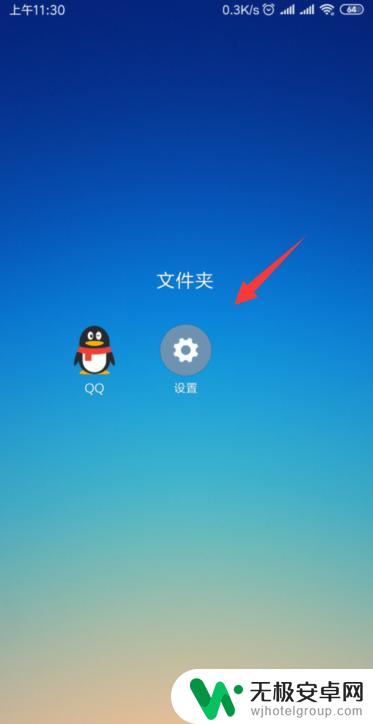
2.我们接着就把【更多设置】击开,如图。
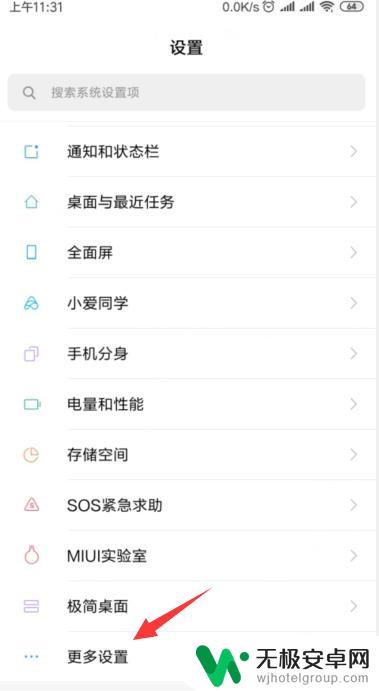
3.接着小编看到这个【系统安全】,触动。如图。
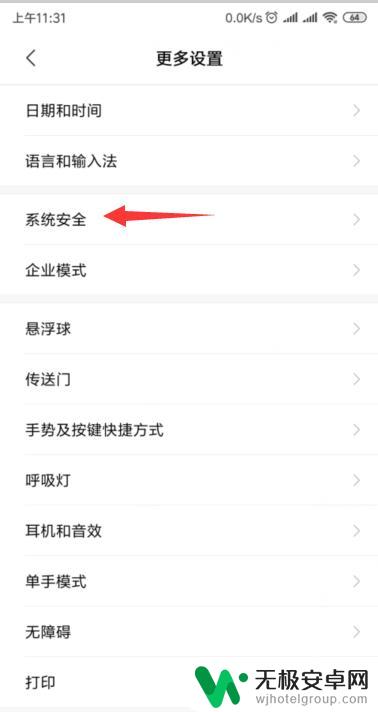
4.我们接着按下要锁的卡,如图。
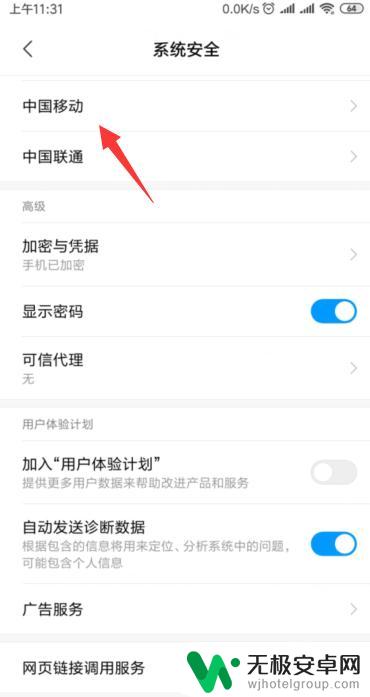
5.紧接着看到【锁定SIM卡】,如图。
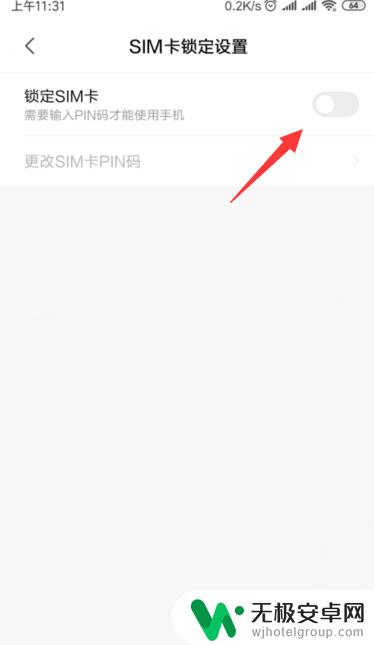
6.接着我们输入【pin码】就可以锁定了,如图。
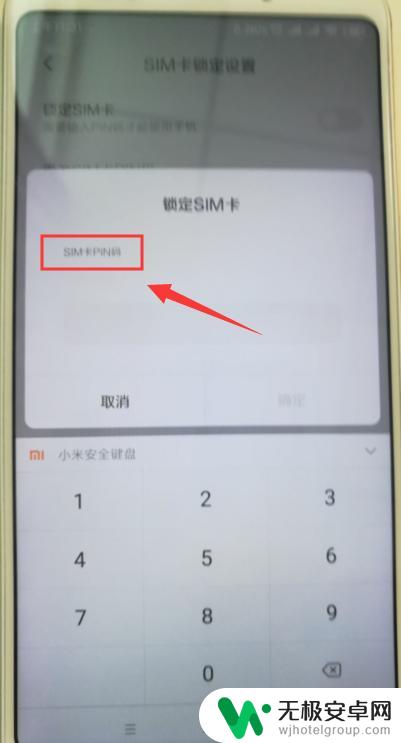
以上就是小米手机手机卡怎么上锁的全部内容,如果还有不清楚的用户可以按照小编的方法来操作,希望能够帮助到大家。











